Introduction
SAP Analytics Cloud (aussi abrégé en SAC) est un outil de reporting basé dans le Cloud comme son nom l’indique et incarne la nouvelle ligne de conduite de SAP.
Les objectifs principaux de cette technologie sont de fournir une nouvelle façon d’analyser et d’interagir avec ses données, simplifier la planification en l’intégrant directement à la partie reporting et pouvoir accéder à ses données en temps réel.
Dans cet article, nous réalisons un focus sur le formatage des mesures ainsi que la personnalisation des variances.
Formatage des mesures
Lors de la réalisation d’une présentation, vous pouvez être amené à créer des graphiques comportant des info-bulles de type Mesures.
Dans ce cas, l’indicateur affiché dans ce pop-up aura le format défini au niveau de la source. Le format peut donc être défini dans :
- Le modèle si vous êtes en mode Acquisition de Données
- La source directement si vous vous trouvez en mode Live
Même s’il existe dans le panneau Style la possibilité de spécifier un format spécifique, celui-ci ne prendra pas effet sur les mesures situées au sein de l’info-bulle.
Par exemple, en définissant un format particulier (en million) dans le panneau Style, cela n’affecte pas l’indicateur en dessous :
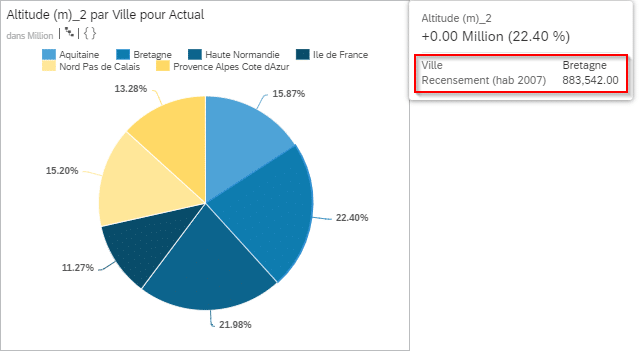
Personnalisation des variances
Pour pouvoir formater cet/ces indicateur(s), il vous sera nécessaire de créer une Mesure Calculée basée sur le KPI souhaité.
Une fois cette nouvelle mesure créée, il vous est possible désormais de modifier le format d’affichage en spécifiant celui attendu.
En affichant l’info-bulle, on peut distinguer la mesure issue de la source de données et la mesure fraichement créée :
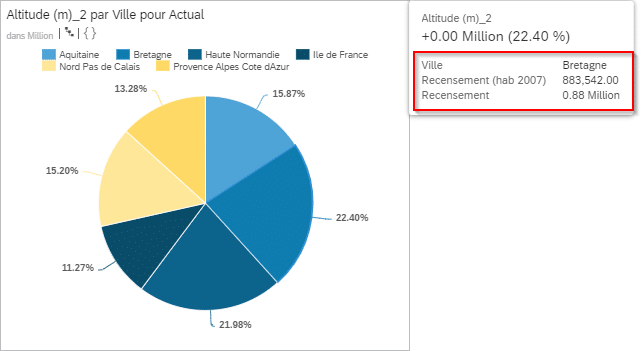
L’affichage des variances ou écarts est une fonctionnalité très utilisée pour mettre en avant les évolutions que ce soit au format numérique ou en pourcentage.
Dans le cas où vous souhaitez afficher le pourcentage de variation, par défaut, des barres sont ajoutées au-dessus du graphique (option de graphique vertical) :

Le carré noir situé au sommet de chaque barre peut gêner certains utilisateurs. Le panneau Style ne nous permet pas de modifier aisément cette couleur.
Pour personnaliser cela, il vous faudra effectuer plusieurs modifications pour arriver à vos fins.
Dans un premier temps, il est nécessaire d’indiquer une couleur de remplissage aux points de données. Cela modifiera les couleurs de votre graphique en lui-même y compris si vous aviez défini une dimension dans la partie Couleur.
La seconde étape est de supprimer la potentielle dimension qui était spécifiée dans la partie Couleur et de modifier la couleur de l’indicateur à celle souhaitée pour colorer le sommet des barres de variance.
Dans beaucoup de cas, la couleur sélectionnée est le blanc pour « masquer » le carré supérieur noir.
La dernière précaution à prendre est de décocher l’option de synchronisation des couleurs pour éviter que tous les autres graphiques représentant cet indicateur soit impacté.
Le rendu final est le suivant :
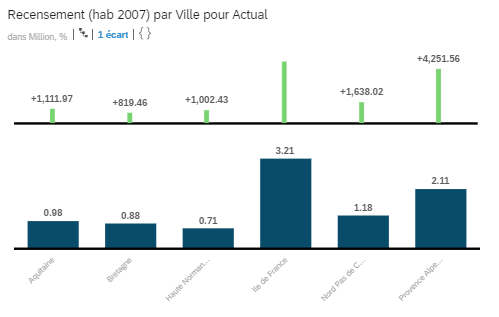
CONCLUSION DE L’EXPERT
Des astuces existent au niveau du reporting pour formater toutes les mesures affichées dans les graphiques ainsi que personnaliser le rendu des écarts.
Cela implique cependant quelques compromis. Attention à ne pas accumuler les mesures calculées afin de ne pas encombrer le chargement de la présentation et des éléments contenus à l’intérieur. La suppression de la partie supérieure des écarts implique une unique couleur dans le graphique associé.
Pour en savoir plus sur SAP Analytics Cloud, c’est ici.



